ps中的渐变工具
( 樊文军 撰写时间:2019年1月31日)
下面在ps 中的工具栏里,找到椭圆选框工具,工具栏里有矩形选框工具,椭圆选框工具,单行选框工具,单列选框工具等。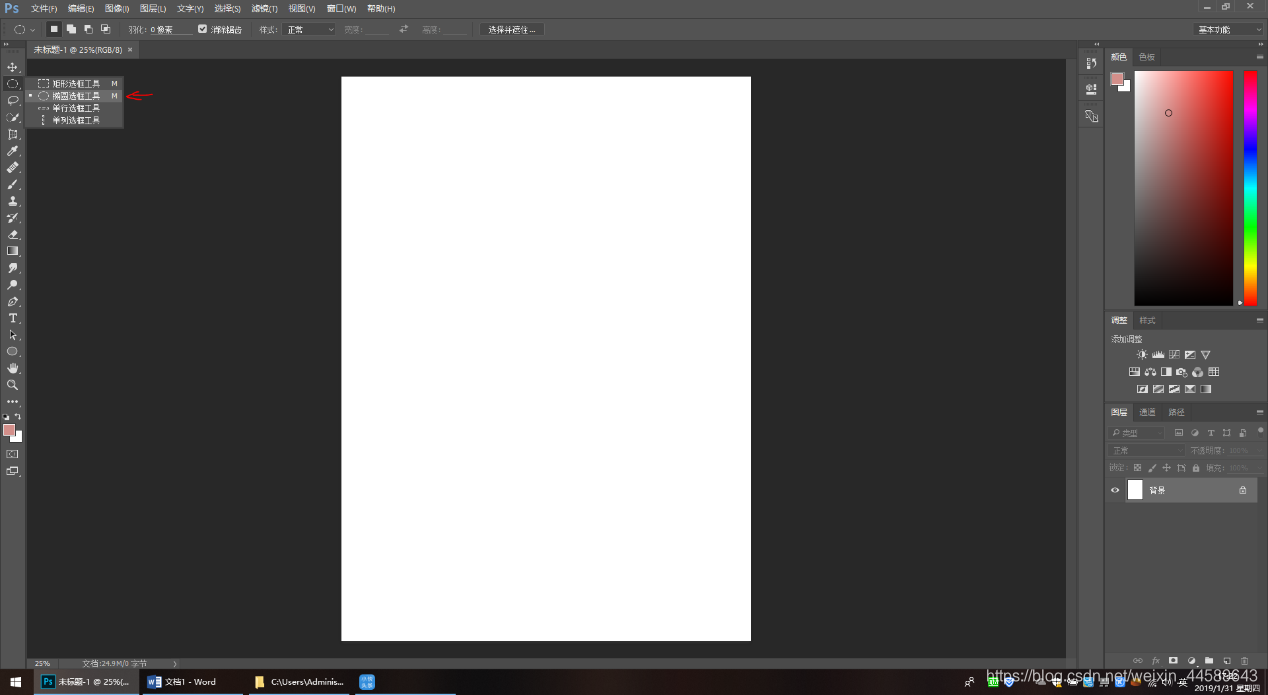
接着点击椭圆选框工具,shift+ait键,鼠标移动,绘制一个椭圆,也就是一个选区。
接着在工具栏中找到渐变工具,并选择渐变工具,点击左上角的渐变框,就弹出一个界面然后,点击色标并移动,移动时颜色就会跟着移动。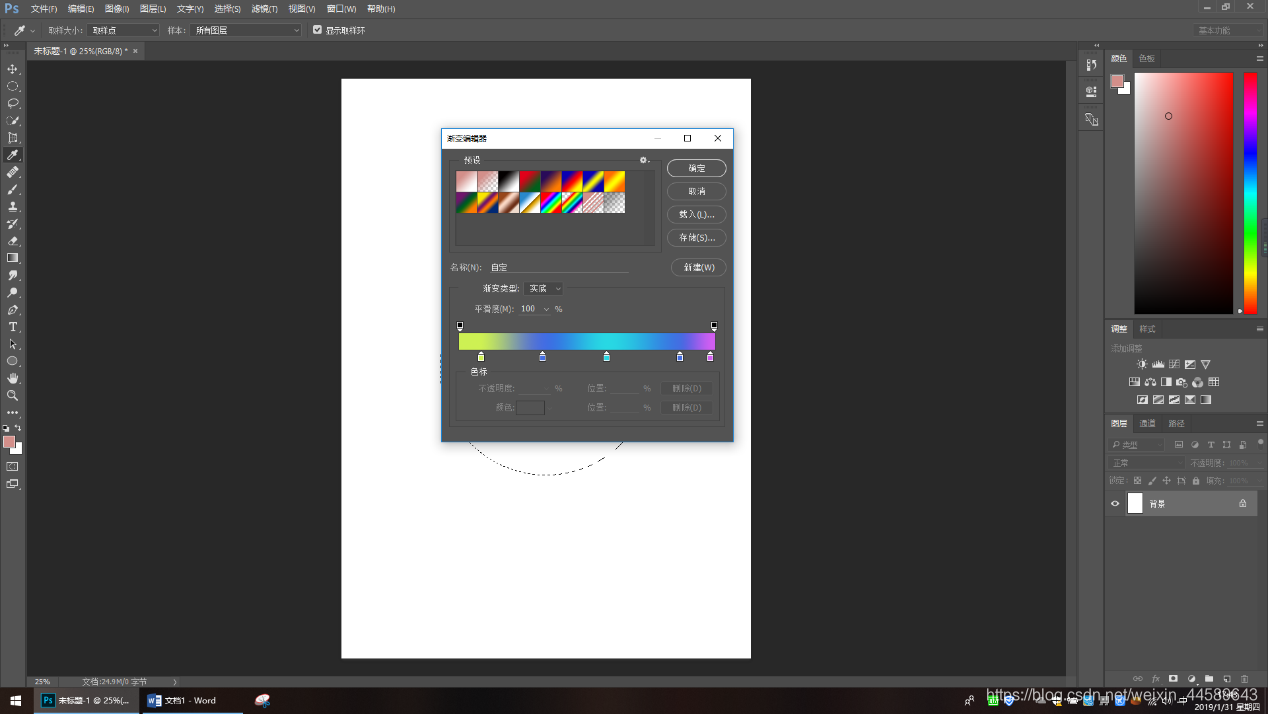
点击左下角的颜色框,选取颜色,每选取一个色标,调制一个颜色。这样比较好调渐变。而我只用了浅黄色,两个深蓝色,天蓝色,浅紫色五个颜色等,然后点击确定。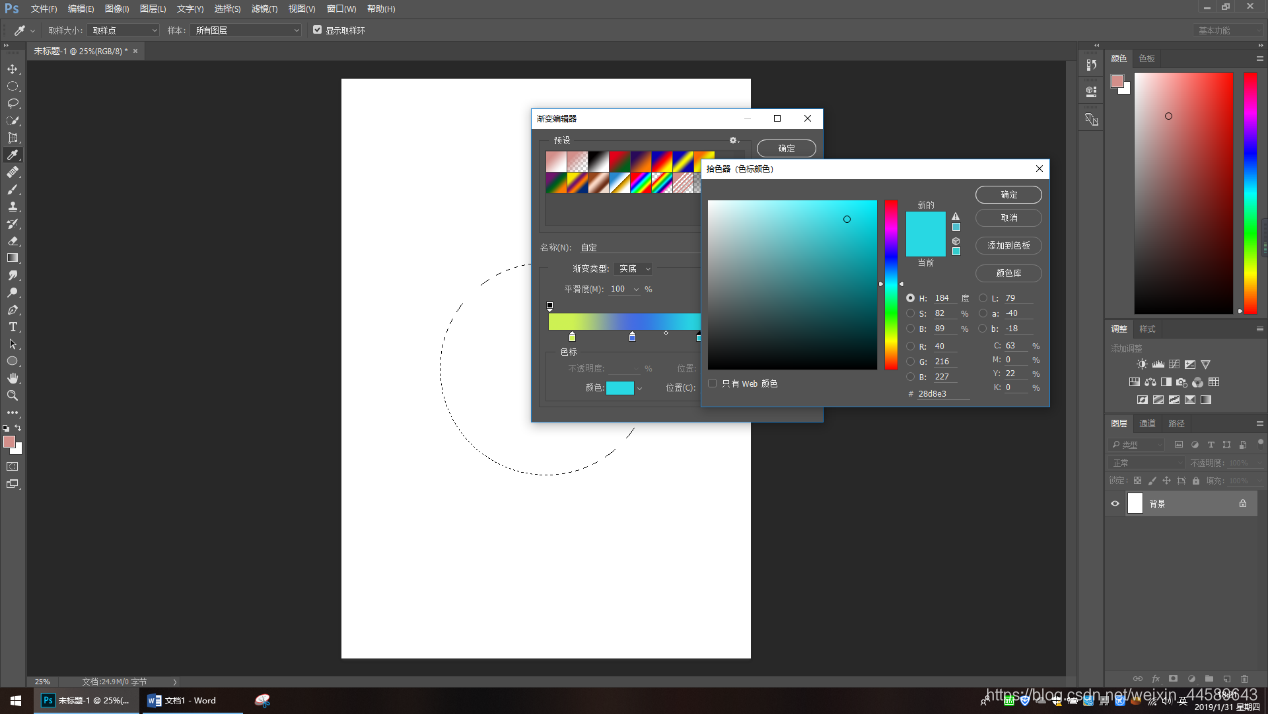
在选区外用渐变,是没用的,因为没有一个指定的选区,在指定的选区内拉渐变,拉渐变时,不要调的太长,那样只会出现一种颜色,调渐变,不要拉太长了,上下左右拉渐变,就会调出不一样的颜色,方向不一致,渐变只会出现在选区内。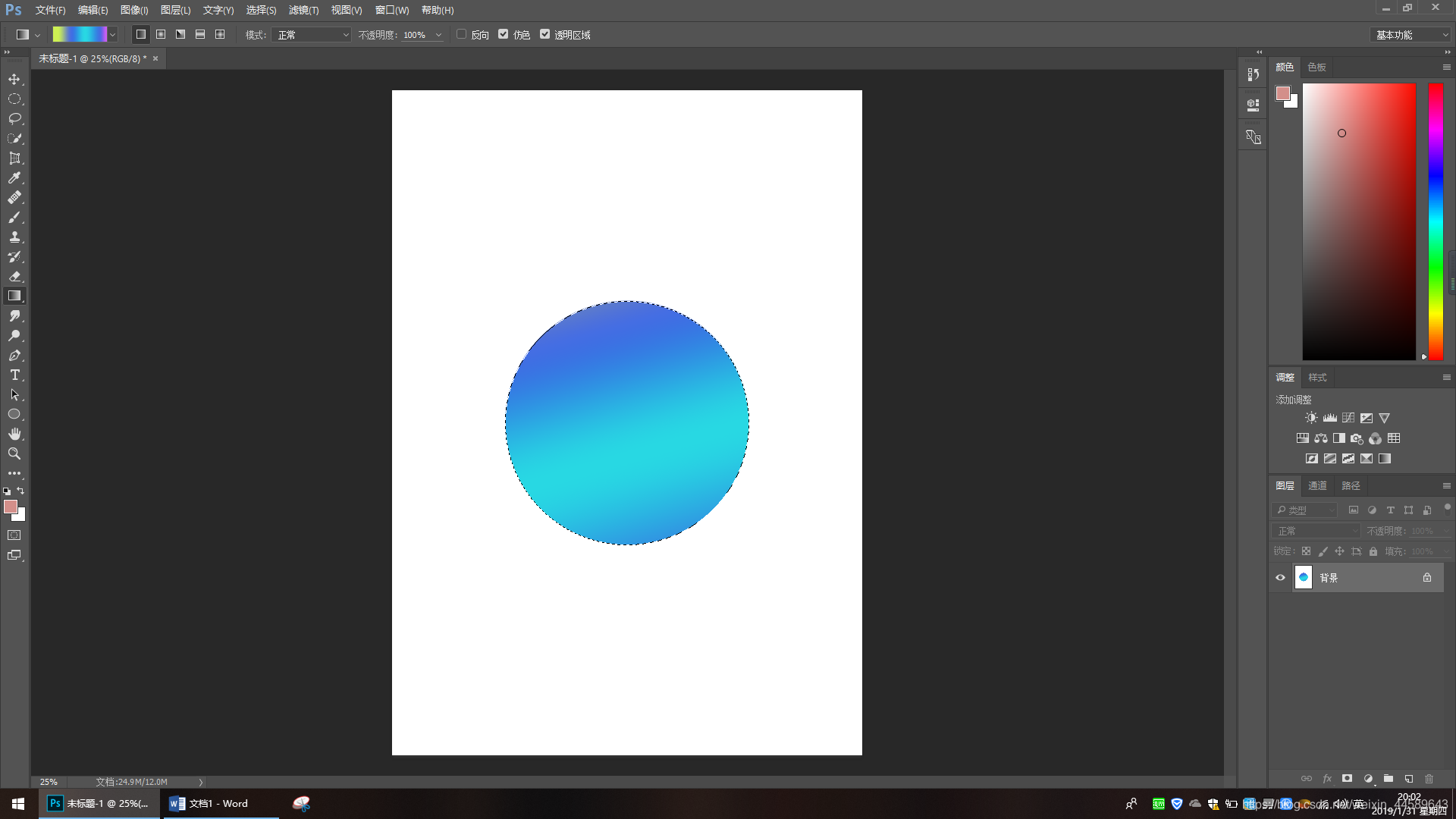
这就是一个渐变工具的使用过程,在使用渐变时需要注意的事项。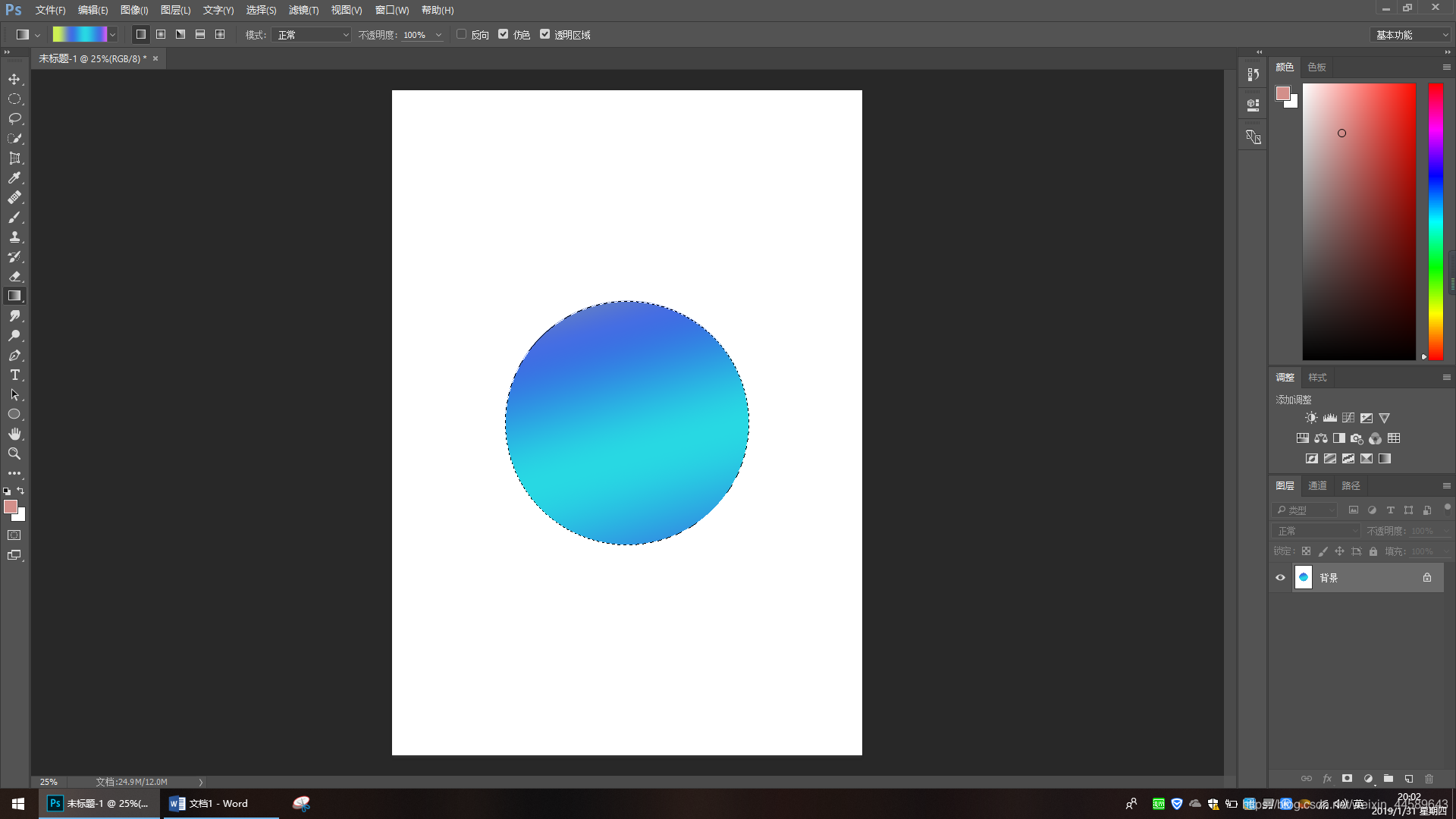
使用的工具:渐变工具,椭圆选框工具。




 本文详细介绍了Photoshop中渐变工具的使用方法,包括如何利用椭圆选框工具创建选区,以及在选区内应用渐变效果的具体步骤。通过调整颜色和方向,可以创造出丰富的视觉效果。
本文详细介绍了Photoshop中渐变工具的使用方法,包括如何利用椭圆选框工具创建选区,以及在选区内应用渐变效果的具体步骤。通过调整颜色和方向,可以创造出丰富的视觉效果。

















 被折叠的 条评论
为什么被折叠?
被折叠的 条评论
为什么被折叠?








